Firmenname: RE IT Training & Education
Adresse: Fanggasse 2c, 6067 Absam
Tel.: +43 664 969 66 83
E-Mail: office@officeschulungen.at

Webanwendungen vereint unter einem Account.

Webanwendungen vereint unter einem Account.

Inhalte organisieren und teilen, Tipps und Tricks erfahren, kollaboratives Arbeiten lernen uvm.

Notizbuch erstellen und verwalten, Tipps und Tricks erfahren, kollaboratives Arbeiten lernen uvm.

Termine planen und organisieren, Projekte an einem Ort verwalten uvm.
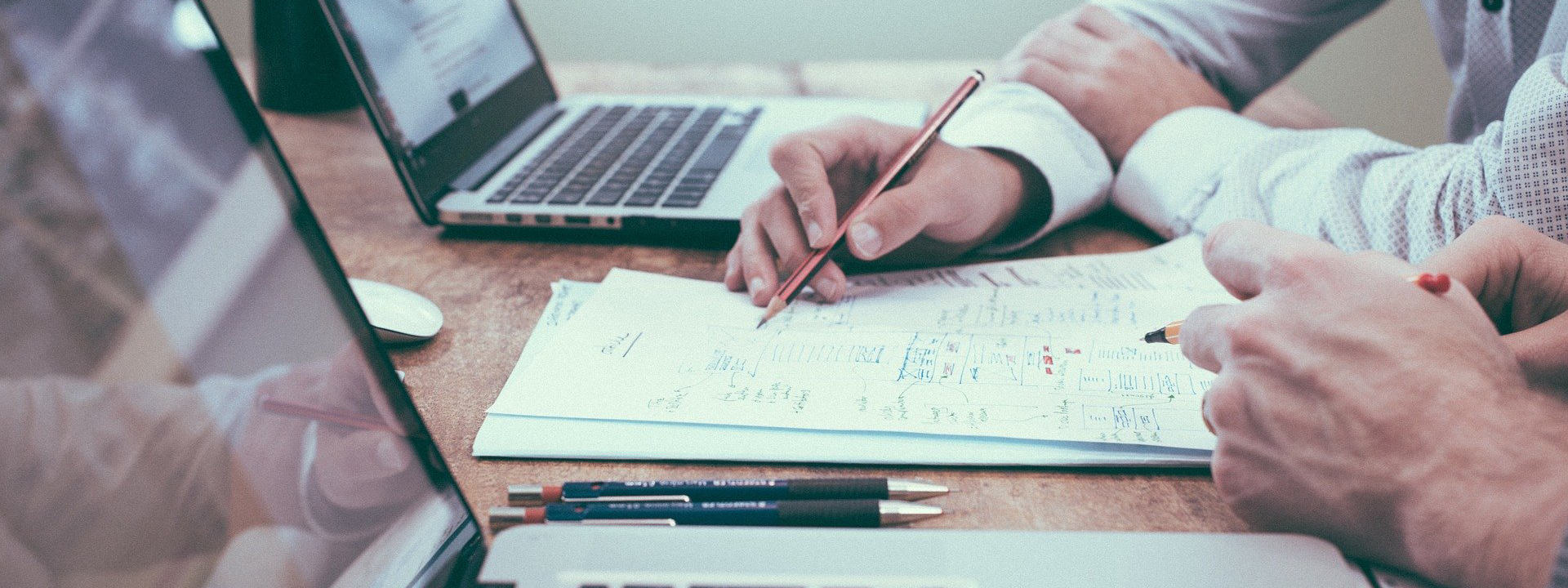
Der Ort, an welchem alle internen Mitarbeiter die wichtigsten Unterlagen finden.

Das Kommunikationstool Nummer EINS

Webanwendungen vereint unter einem Account.

Webanwendungen vereint unter einem Account.

Inhalte organisieren und teilen, Tipps und Tricks erfahren, kollaboratives Arbeiten lernen uvm.

Notizbuch erstellen und verwalten, Tipps und Tricks erfahren, kollaboratives Arbeiten lernen uvm.

Termine planen und organisieren, Projekte an einem Ort verwalten uvm.
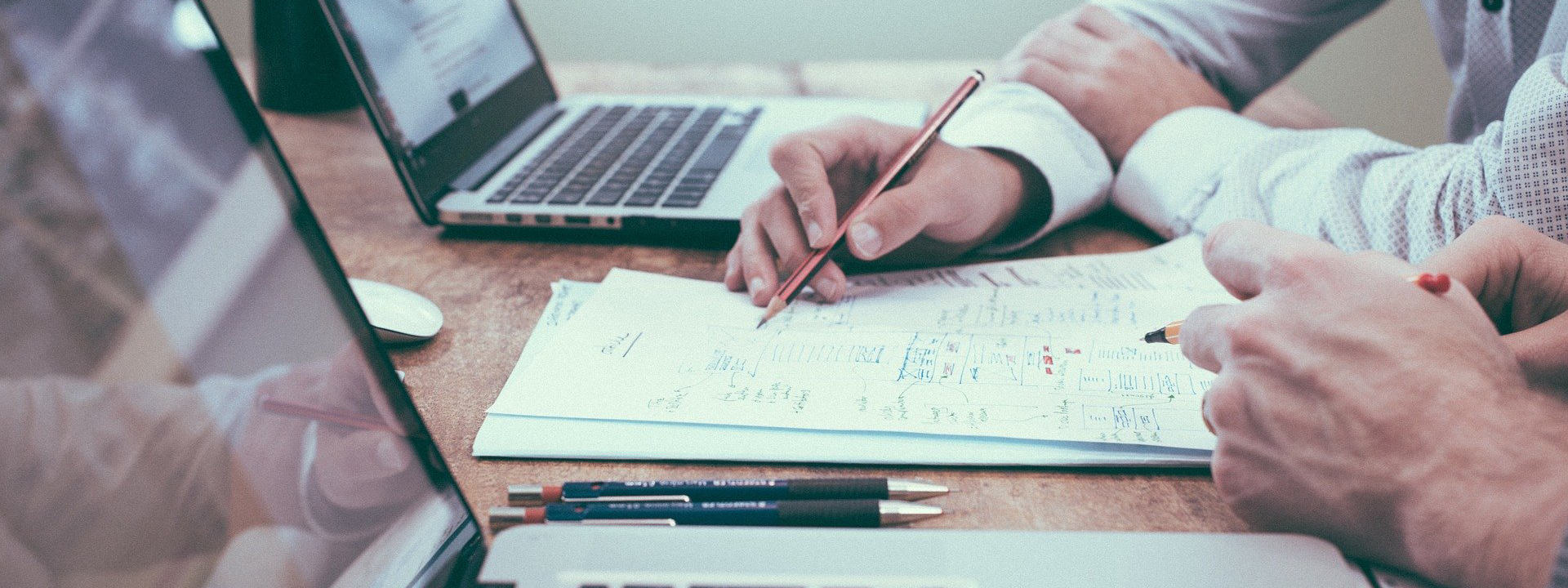
Der Ort, an welchem alle internen Mitarbeiter die wichtigsten Unterlagen finden.

Das Kommunikationstool Nummer EINS

Webanwendungen vereint unter einem Account.
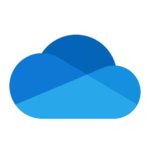 Dieser Workshop bietet Ihnen einen Einblick in die neue Welt des Arbeitens mit Microsoft 365. Sie verstehen, welche Vorteile Ihnen Microsoft 365 bietet und erhalten einen Überblick über die Funktionen der zahlreichen Apps. Zusätzlich präsentieren wir Ihnen mögliche Szenarien, die in einem Organisations-, bzw. Geschäftsumfeld sinnvoll sind. Nach dem Workshop sind Sie in der Lage zu entscheiden, welche Funktionen in Ihrer Organisation einzusetzen sind.
Dieser Workshop bietet Ihnen einen Einblick in die neue Welt des Arbeitens mit Microsoft 365. Sie verstehen, welche Vorteile Ihnen Microsoft 365 bietet und erhalten einen Überblick über die Funktionen der zahlreichen Apps. Zusätzlich präsentieren wir Ihnen mögliche Szenarien, die in einem Organisations-, bzw. Geschäftsumfeld sinnvoll sind. Nach dem Workshop sind Sie in der Lage zu entscheiden, welche Funktionen in Ihrer Organisation einzusetzen sind.
![]() Sie erlernen den effizienten Einsatz von OneNote als Alternative zur elektronischen Anlage, Strukturierung und Suche Ihrer Notizen. Neben der grundlegenden Bedienung werden auch sinnvolle Einsatzgebiete wie z.B. Sitzungsmanagement, Team- und Projektarbeit mit OneNote behandelt.
Sie erlernen den effizienten Einsatz von OneNote als Alternative zur elektronischen Anlage, Strukturierung und Suche Ihrer Notizen. Neben der grundlegenden Bedienung werden auch sinnvolle Einsatzgebiete wie z.B. Sitzungsmanagement, Team- und Projektarbeit mit OneNote behandelt.
![]() Nach dem SharePoint Seminar sind Sie in der Lage die Dokumenten-Management- und Team-Funktionen von Sharepoint effektiv zu nutzen. Sie können SharePoint Inhalte lesen, erstellen, sind versiert in der Suche mit SharePoint und können Ihre Sharepoint Umgebung nach Ihren Bedürfnissen einrichten.
Nach dem SharePoint Seminar sind Sie in der Lage die Dokumenten-Management- und Team-Funktionen von Sharepoint effektiv zu nutzen. Sie können SharePoint Inhalte lesen, erstellen, sind versiert in der Suche mit SharePoint und können Ihre Sharepoint Umgebung nach Ihren Bedürfnissen einrichten.
![]() Dieses Seminar richtet sich an Teilnehmer, die für die sinnvolle Planung, Anpassung und das Verwalten von Inhalten in SharePoint 2013/2016 Umgebungen verantwortlich sind. Sie erlernen die Erstellung, Anpassung und Optimierung von Sites, Site-Pages, Content-Types, Workflows und können Berechtigungen innerhalb einer SharePoint Site effektiv steuern.
Dieses Seminar richtet sich an Teilnehmer, die für die sinnvolle Planung, Anpassung und das Verwalten von Inhalten in SharePoint 2013/2016 Umgebungen verantwortlich sind. Sie erlernen die Erstellung, Anpassung und Optimierung von Sites, Site-Pages, Content-Types, Workflows und können Berechtigungen innerhalb einer SharePoint Site effektiv steuern.
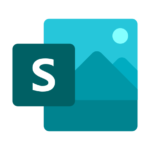 Das Seminar ist eine lebendige Einführung in die Arbeit mit Sway. Dabei steht nicht allein die Technik im Vordergrund. Sie erhalten auch zahlreiche Tipps, wie Sie Ihre Inhalte so anordnen, dass eine spannende Geschichte entsteht, die Ihren Zuhörern im Gedächtnis bleibt.
Das Seminar ist eine lebendige Einführung in die Arbeit mit Sway. Dabei steht nicht allein die Technik im Vordergrund. Sie erhalten auch zahlreiche Tipps, wie Sie Ihre Inhalte so anordnen, dass eine spannende Geschichte entsteht, die Ihren Zuhörern im Gedächtnis bleibt.
 Nach dem Seminar kennen Sie den Funktionsumfang und lernen den Umgang mit Microsoft Teams. Sie lernen wie Sie ein Team erstellen, die Funktionen darin nützen und Aufgaben bearbeite..
Nach dem Seminar kennen Sie den Funktionsumfang und lernen den Umgang mit Microsoft Teams. Sie lernen wie Sie ein Team erstellen, die Funktionen darin nützen und Aufgaben bearbeite..

Das Seminar von RE IT-Training war sehr praxisbezogen, gut strukturiert und didaktisch sehr gut aufbereitet. Theorie und Praxis wurden verständlich erklärt und auf Fragen wurde sofort eingegangen.
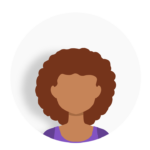
Im Seminar wurden viele Übungsbeispiele durchgenommen und es gab einen informativen Gesamtüberblick über die Themen. Die Vorstellung zu Beginn war sehr angenehm. Auf individuelle Fragen wurde eingegangen.
...
Read MoreFirmenname: RE IT Training & Education
Adresse: Fanggasse 2c, 6067 Absam
Tel.: +43 664 969 66 83
E-Mail: office@officeschulungen.at
©2019. Elements Kit. All Rights Reserved.
Necessary cookies are absolutely essential for the website to function properly. These cookies ensure basic functionalities and security features of the website, anonymously.
| Cookie | Dauer | Beschreibung |
|---|---|---|
| cookielawinfo-checbox-analytics | 11 months | This cookie is set by GDPR Cookie Consent plugin. The cookie is used to store the user consent for the cookies in the category "Analytics". |
| cookielawinfo-checbox-functional | 11 months | The cookie is set by GDPR cookie consent to record the user consent for the cookies in the category "Functional". |
| cookielawinfo-checbox-others | 11 months | This cookie is set by GDPR Cookie Consent plugin. The cookie is used to store the user consent for the cookies in the category "Other. |
| cookielawinfo-checkbox-necessary | 11 months | This cookie is set by GDPR Cookie Consent plugin. The cookies is used to store the user consent for the cookies in the category "Necessary". |
| cookielawinfo-checkbox-performance | 11 months | This cookie is set by GDPR Cookie Consent plugin. The cookie is used to store the user consent for the cookies in the category "Performance". |
| viewed_cookie_policy | 11 months | The cookie is set by the GDPR Cookie Consent plugin and is used to store whether or not user has consented to the use of cookies. It does not store any personal data. |
Functional cookies help to perform certain functionalities like sharing the content of the website on social media platforms, collect feedbacks, and other third-party features.
Performance cookies are used to understand and analyze the key performance indexes of the website which helps in delivering a better user experience for the visitors.
Analytical cookies are used to understand how visitors interact with the website. These cookies help provide information on metrics the number of visitors, bounce rate, traffic source, etc.
Advertisement cookies are used to provide visitors with relevant ads and marketing campaigns. These cookies track visitors across websites and collect information to provide customized ads.
Other uncategorized cookies are those that are being analyzed and have not been classified into a category as yet.